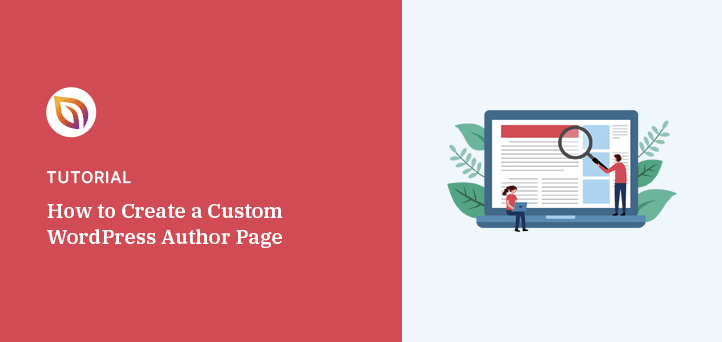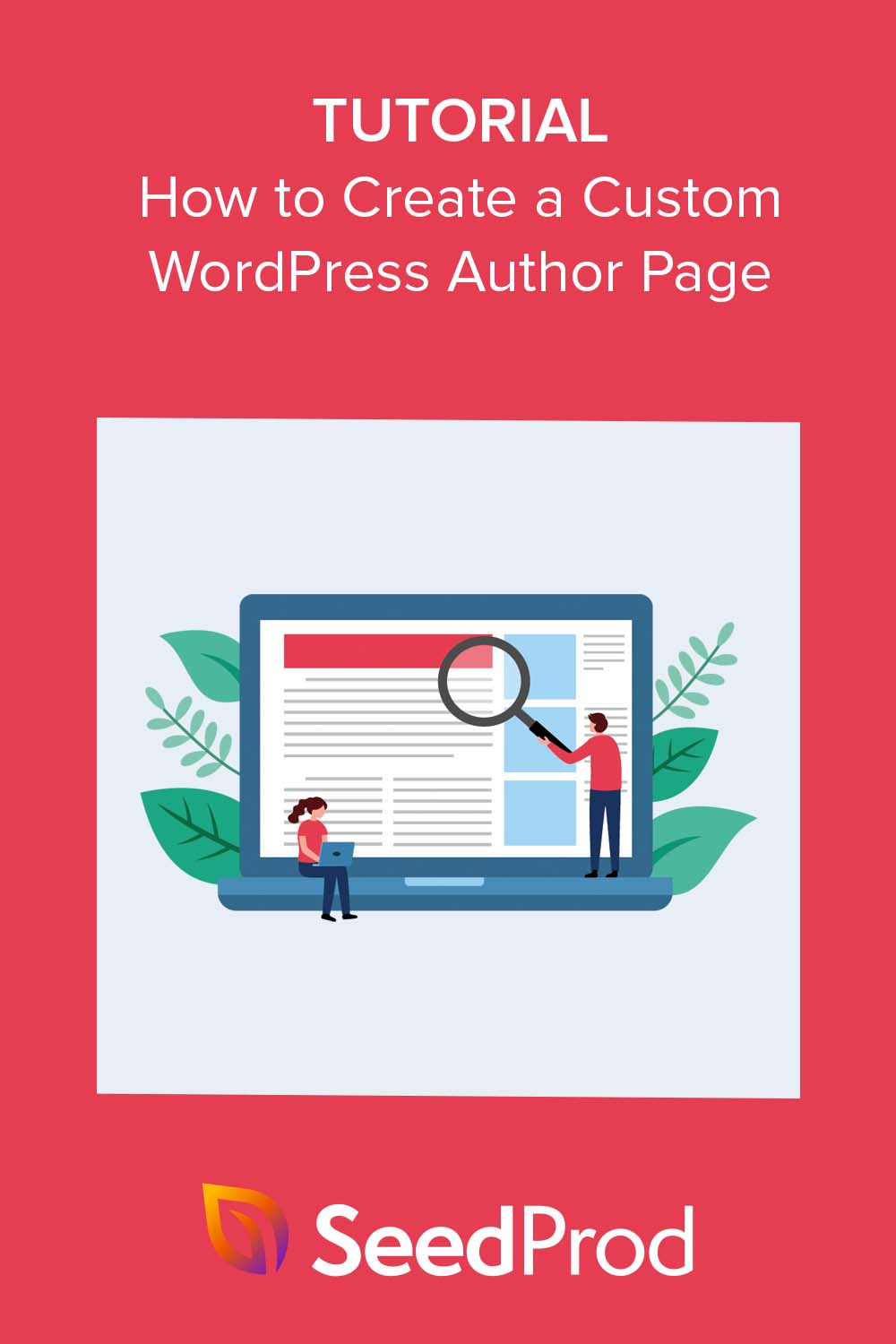Ma première page d'auteur WordPress n'était qu'une simple liste d'articles. Elle ne donnait aux visiteurs aucune raison d'en savoir plus sur moi ou de faire confiance à ce que j'avais à dire.
Une page d'auteur WordPress est comme votre carte de visite en ligne. Elle présente votre biographie, votre photo et les articles que vous avez écrits en un seul endroit.
Lorsque vous la personnalisez, vous pouvez renforcer votre crédibilité, adapter le style de votre site et améliorer le référencement. Dans ce guide, je vous montrerai comment je crée des pages d'auteur personnalisées dans WordPress à l'aide de SeedProd et d'autres outils afin qu'elles se distinguent et se connectent avec les lecteurs.
Etapes rapides pour créer une page d'auteur personnalisée dans WordPress :
- Étape 1. Installer et activer SeedProd
- Etape 2. Choisissez un kit de modèle de thème SeedProd pour la conception de votre page d'auteur
- Étape 3. Créer un nouveau modèle de page d'auteur dans WordPress
- Étape 4. Personnaliser la présentation de la page d'auteur, la biographie et les archives de l'auteur
- Étape 5. Publier et activer votre page d'auteur WordPress personnalisée
Qu'est-ce qu'une page d'auteur WordPress ?
Une page d'auteur WordPress est une page de profil dédiée à chaque auteur de votre site web. Elle comprend généralement le nom de l'auteur, sa photo, sa biographie et une liste des articles qu'il a publiés.
Par défaut, WordPress crée automatiquement ces pages lorsque vous ajoutez de nouveaux auteurs. Toutefois, leur conception et leur mise en page sont basiques, et elles manquent souvent de détails supplémentaires susceptibles de renforcer la confiance ou d'aider au référencement.
Différence entre la page d'auteur et la boîte d'auteur
Une page d'auteur est une page de profil autonome avec sa propre URL. Elle peut contenir des informations détaillées, des liens et une archive de tous les articles rédigés par l'auteur.
Une boîte d'auteur est une petite section qui apparaît à la fin ou au début d'un article de blog. Elle présente généralement la photo de l'auteur, son nom et une courte biographie, mais ne fournit pas d'archives complètes de son travail.
| Fonctionnalité | Page d'auteur | Boîte d'auteur |
|---|---|---|
| Localisation | Page autonome | A l'intérieur des posts individuels |
| Contenu | Biographie complète, photo, coordonnées, liste d'articles | Courte biographie, photo, brèves informations |
| Avantages du référencement | Peut être classé dans les moteurs de recherche, prend en charge E-E-A-T | Limité, soutient le contexte de la page |
| Personnalisation | Hautement personnalisable avec des constructeurs comme SeedProd | Limité aux options du thème ou du plugin |
Pourquoi personnaliser la page d'auteur de WordPress ?
Une page d'auteur personnalisée donne à votre site un aspect plus professionnel et aide les visiteurs à entrer en contact avec vos rédacteurs. Elle favorise également le référencement en améliorant la façon dont Google comprend et classe votre contenu.
Les pages d'auteur personnalisées peuvent :
- Mettre en valeur l'expertise - Enumérer les qualifications, l'expérience et les publications antérieures pour prouver les compétences de l'auteur.
- Renforcer l'autorité - Créez des liens vers des blogs personnels, des profils de médias sociaux et des récompenses qui renforcent la crédibilité.
- Accroître la confiance - Inclure une biographie détaillée, une photo de face et toute information pertinente.
- Améliorer le référencement des pages d'auteur de WordPress - Ajouter des données structurées, des titres optimisés et des liens internes pour améliorer le classement.
- Augmentez l'engagement - Affichez les articles récents et les articles populaires de l'auteur pour que les lecteurs continuent à explorer votre site.
Lorsque les lecteurs peuvent voir qui se cache derrière le contenu, ils sont plus enclins à lui faire confiance et à le partager. Cela peut conduire à un engagement plus important, à de meilleurs taux de clics et à une meilleure visibilité dans les moteurs de recherche.
Comment créer une page d'auteur personnalisée dans WordPress
Une page d'auteur personnalisée vous permet de contrôler exactement l'apparence de votre profil et les informations qu'il contient. Dans cette section, je vous montrerai les étapes que j'utilise pour concevoir des pages d'auteur qui ont l'air professionnelles, qui correspondent à l'image de marque de mon site et qui améliorent le référencement.
Nous utiliserons SeedProd pour créer votre page d'auteur personnalisée. SeedProd est un outil de création de sites web WordPress qui vous permet de concevoir des thèmes et des mises en page sans avoir à écrire de code.

SeedProd est le meilleur constructeur de site web WordPress avec drag-and-drop. Il vous permet de créer des thèmes WordPress personnalisés et des mises en page sans écrire de code.
Avec le constructeur de thème de SeedProd, vous pouvez créer des pages d'auteur uniques pour chaque auteur de votre site. Chaque page peut mettre en valeur l'expérience, l'expertise, l'autorité et la fiabilité d'un auteur, ce qui peut contribuer à améliorer votre classement dans les résultats de recherche.
Étape 1. Installer et activer SeedProd
Tout d'abord, vous devez installer et activer le plugin SeedProd Pro. Bien que SeedProd propose une version gratuite, vous aurez besoin de la version Pro pour utiliser son modèle de page d'auteur personnalisé.
Pour obtenir de l'aide, consultez notre documentation sur l'installation de SeedProd Pro.
Etape 2. Choisissez un kit de modèle de thème SeedProd pour la conception de votre page d'auteur
Après avoir activé SeedProd, naviguez vers SeedProd " Theme Builder et cliquez sur le bouton Theme Template Kits.

Sur l'écran suivant, vous verrez une bibliothèque de kits de sites web préfabriqués.
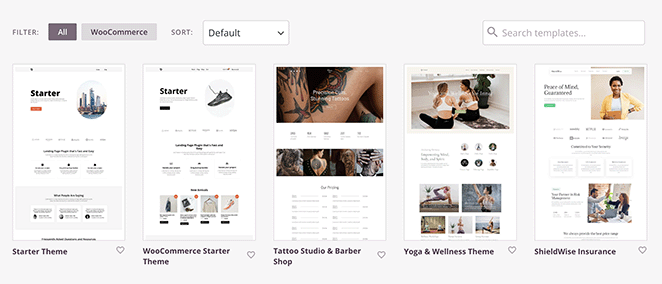
Chaque kit contient tout ce dont vous avez besoin pour créer un site web complet, y compris une page d'accueil, une page "à propos" et une page de contact. Selon le type de kit que vous choisissez, il peut même comporter des pages supplémentaires telles qu'une page de blog, une page de services, un portfolio ou une galerie.
Pour choisir un thème de site web, survolez-le avec votre souris et cliquez sur l'icône de la coche.
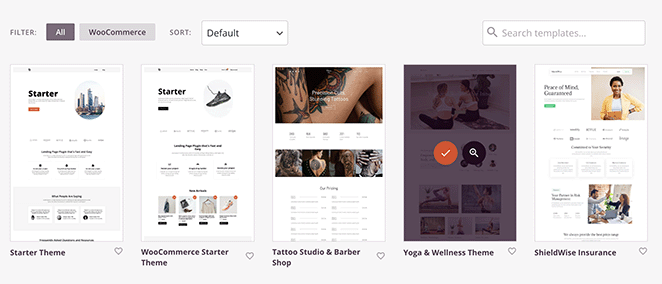
Après quelques secondes, SeedProd affichera les fichiers de thèmes individuels inclus dans votre design. Vous pouvez cliquer sur le lien "Edit Design" sur ces modèles pour les ouvrir et les personnaliser dans le constructeur de pages par glisser-déposer.

Pour des instructions complètes sur la personnalisation de votre thème, consultez notre guide sur la création d'un thème WordPress personnalisé avec SeedProd.
Étape 3. Créer un nouveau modèle de page d'auteur dans WordPress
Une fois que vous avez personnalisé votre nouveau thème en fonction des besoins de votre entreprise, vous êtes prêt à créer une page d'auteur personnalisée. Vous pouvez soit créer la même mise en page personnalisée pour tous les auteurs de votre site, soit, comme indiqué précédemment, créer une page personnalisée pour chaque auteur.
Tout d'abord, allez sur SeedProd " Theme Builder depuis votre tableau de bord WordPress et cliquez sur le bouton Add New Theme Template (Ajouter un nouveau modèle de thème).
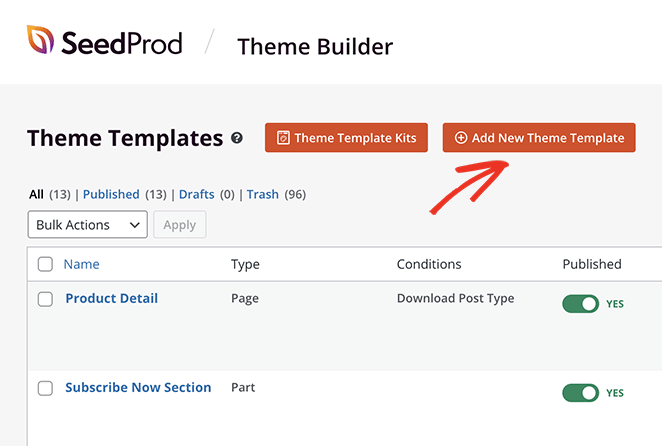
Dans le menu déroulant "Type", sélectionnez l'option Page d'auteur.
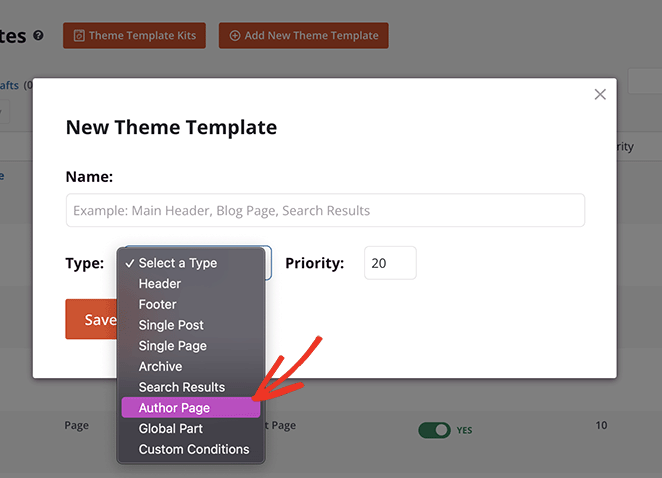
Si vous souhaitez créer la même mise en page pour tous les auteurs de votre site, vous pouvez ignorer le champ vide qui apparaît. En revanche, si vous souhaitez personnaliser la page pour chaque auteur, vous devrez saisir l'identifiant de l'auteur dans ce champ.
Pour trouver l'identifiant d'un utilisateur, il suffit de naviguer dans Utilisateurs " Tous les utilisateurs et de passer la souris sur le lien Modifier d'un utilisateur spécifique. Vous verrez alors apparaître une URL au bas de votre page avec l'identifiant de l'utilisateur et un numéro juste après.
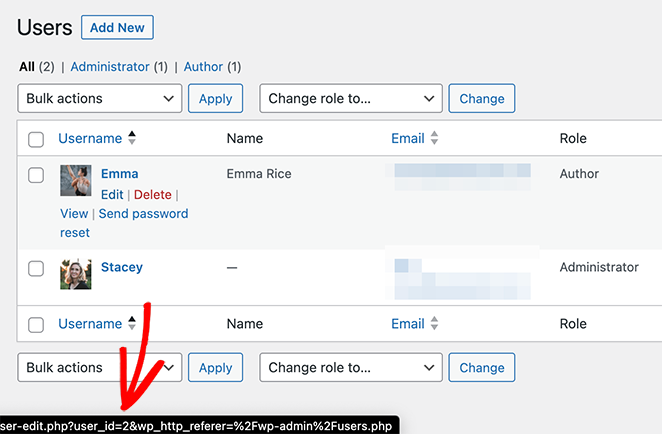
Dans cet exemple, notre ID utilisateur est 2, nous l'ajouterons donc dans le champ vide et cliquerons sur Enregistrer.
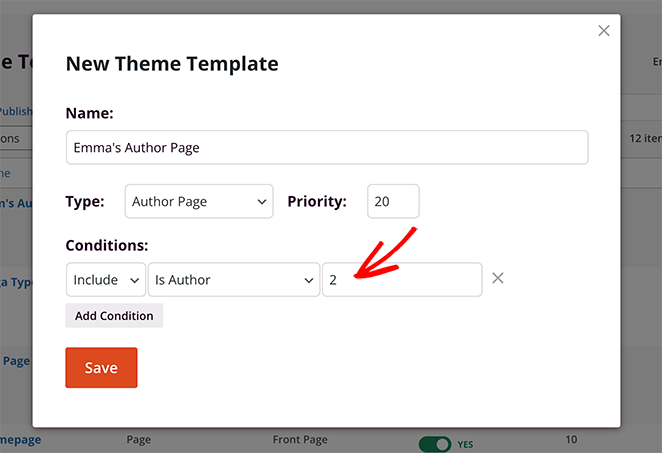
Après avoir configuré votre modèle de page d'auteur, vous pouvez commencer à le personnaliser. Pour ce faire, cliquez sur le lien Modifier le design.
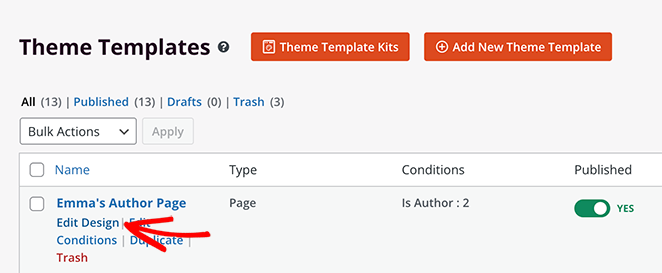
Étape 4. Personnaliser la présentation de la page d'auteur, la biographie et les archives de l'auteur
Lorsque vous ouvrez le modèle, vous voyez les blocs et les sections sur la gauche et un aperçu de la page sur la droite. L'aperçu n'affichera aucun contenu pour l'instant, car nous n'avons pas ajouté de blocs.
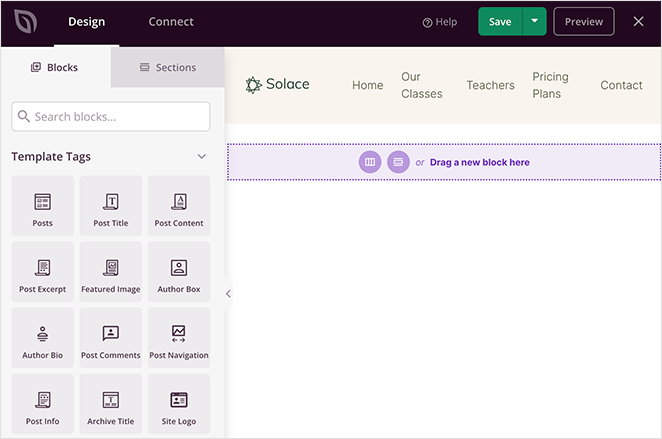
Commençons par ajouter une nouvelle ligne en cliquant sur l'icône des colonnes.
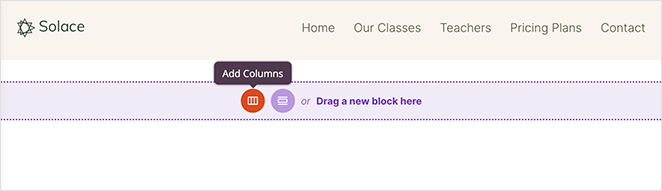
Choisissez ensuite le type de colonne que vous souhaitez ajouter à votre page.
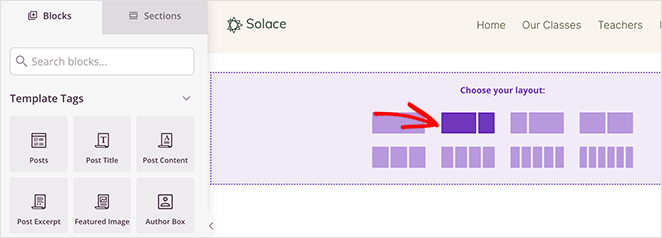
Vous pouvez maintenant commencer à ajouter du contenu à la page. Par exemple, pour afficher un titre d'auteur personnalisé, faites glisser le bloc "Titre" sur la nouvelle ligne.
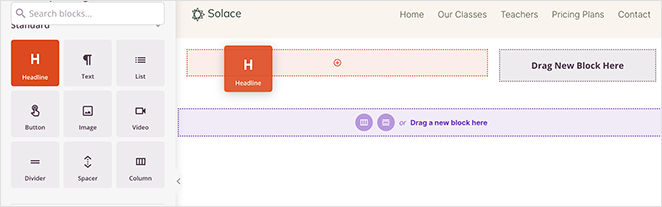
Pour personnaliser le contenu du titre, il suffit de cliquer dessus et de taper le nom de l'auteur. Dans le même panneau, vous pouvez ajuster la taille, l'alignement et le niveau de l'en-tête en quelques clics.
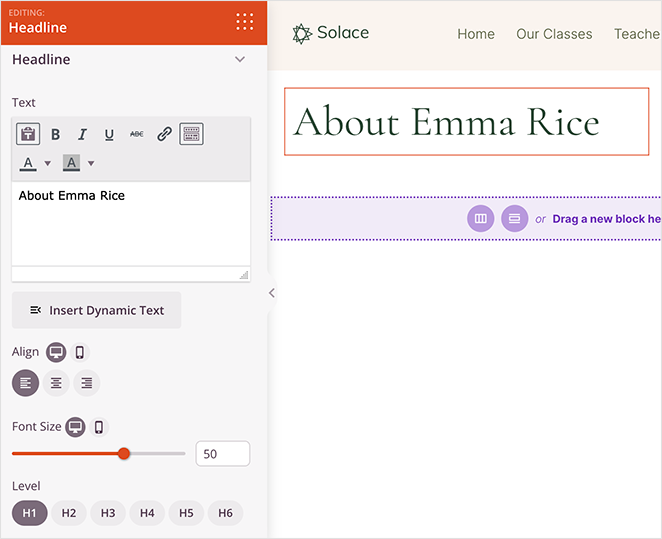
Ajoutons maintenant quelques informations sur l'auteur.
Vous pouvez le faire en faisant glisser le bloc "Bio de l'auteur" sur la page. Les informations seront automatiquement extraites du profil utilisateur WordPress de l'auteur.
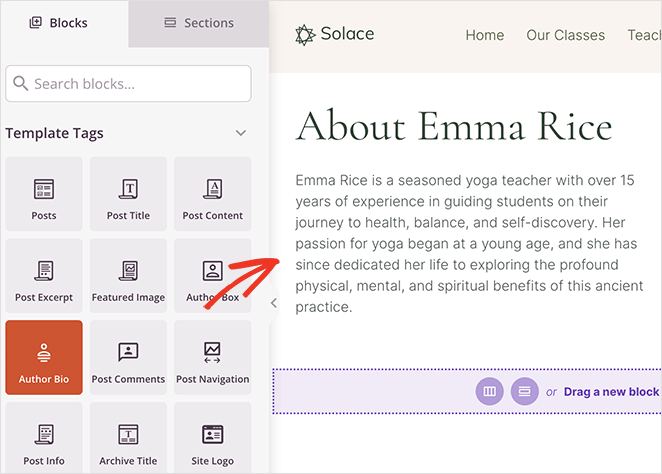
Vous pouvez également utiliser les blocs "Texte" et "Image" pour ajouter du contenu plus long, ce qui est excellent pour le référencement.
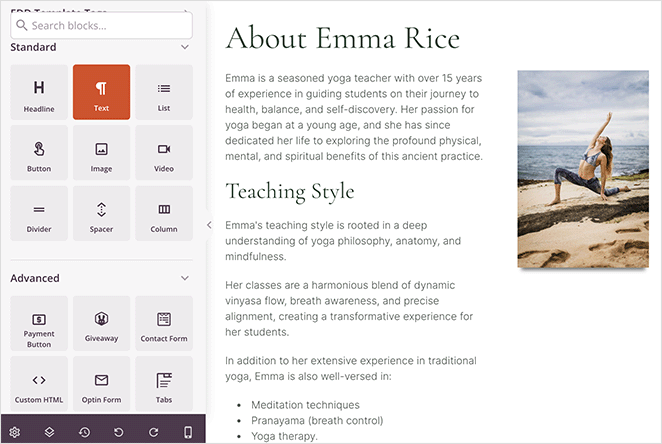
Une partie essentielle de toute page d'auteur est la possibilité de montrer le travail d'un auteur, autrement connu comme l'archive de l'auteur. Avec le bloc "Posts" de SeedProd, vous pouvez afficher une grille de posts de n'importe quel auteur.
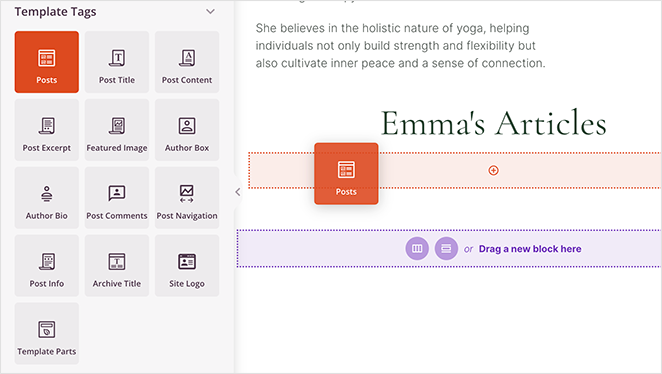
Après l'avoir fait glisser sur votre page, réglez le "Type de requête" sur Personnalisé, activez la case à cocher "Requête par auteur" et choisissez l'auteur concerné dans la liste déroulante.
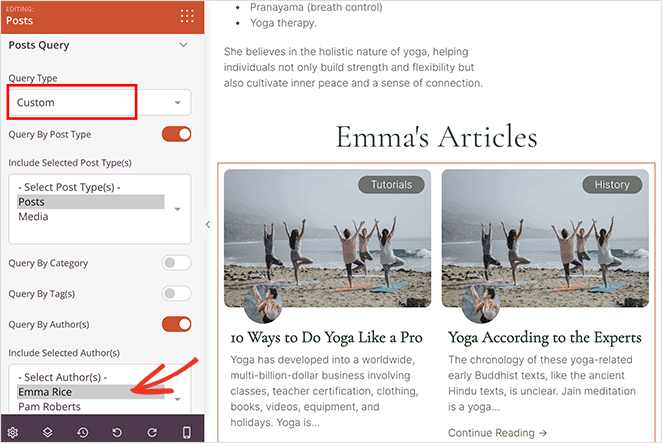
Ce paramètre n'affichera sur la page que les articles de l'auteur en question.
Une fois que vous avez fait cela, vous pouvez aller de l'avant et personnaliser la mise en page avec un habillage différent, afficher ou masquer l'image en vedette, et plus encore.
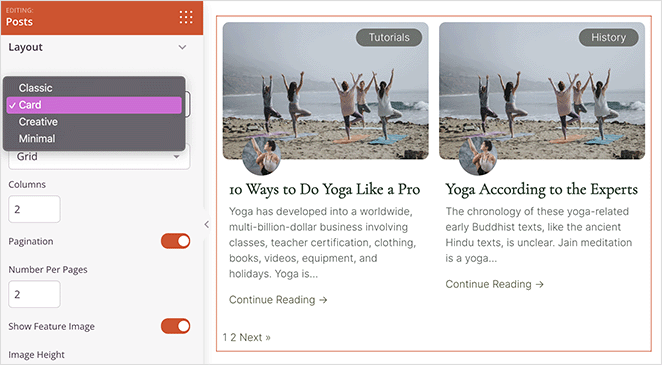
Les médias sociaux sont un autre excellent moyen de démontrer l'expertise et l'autorité d'un auteur. Le bloc "Profils sociaux" vous permet d'afficher des icônes de médias sociaux qui renvoient aux comptes d'un auteur sur divers réseaux sociaux.
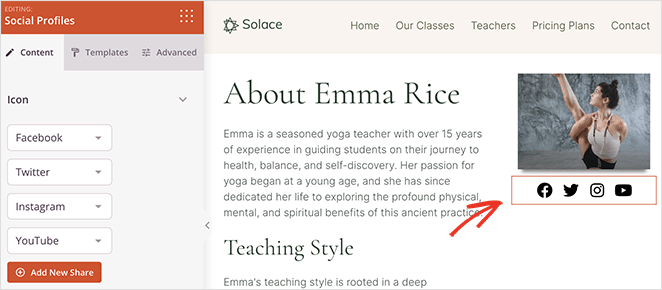
Vous pouvez même faire glisser les blocs d'intégration des médias sociaux de SeedProd, tels que le bloc "Twitter Embed Timeline", pour afficher les tweets récents d'un auteur.
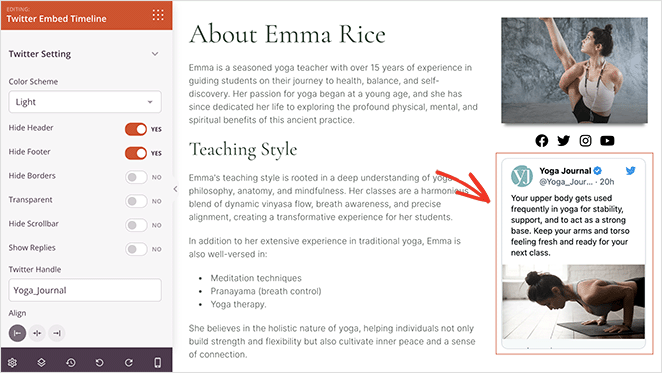
Lorsque vous êtes satisfait de l'aspect de votre page d'auteur personnalisée, cliquez sur le bouton Enregistrer dans le coin supérieur droit de l'écran et quittez le constructeur de pages.
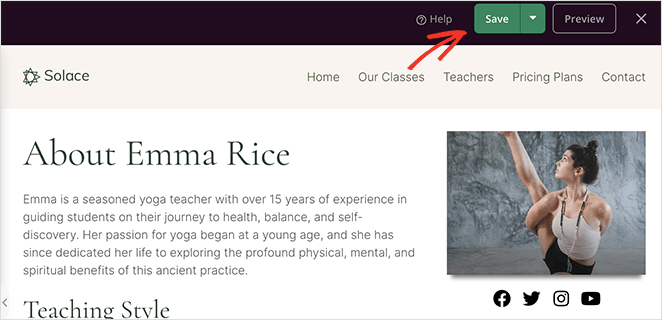
Étape 5. Publier et activer votre page d'auteur WordPress personnalisée
Pour publier votre page d'auteur, vous devrez activer votre thème SeedProd personnalisé. Vous pouvez le faire en allant sur SeedProd " Theme Builder et en trouvant le bouton "Enable SeedProd Theme".

Cliquez sur ce bouton jusqu'à ce qu'il soit en position "Oui", et SeedProd publiera votre thème WordPress.
Vous pouvez maintenant visiter votre page d'auteur personnalisée dans WordPress pour voir à quoi elle ressemble.
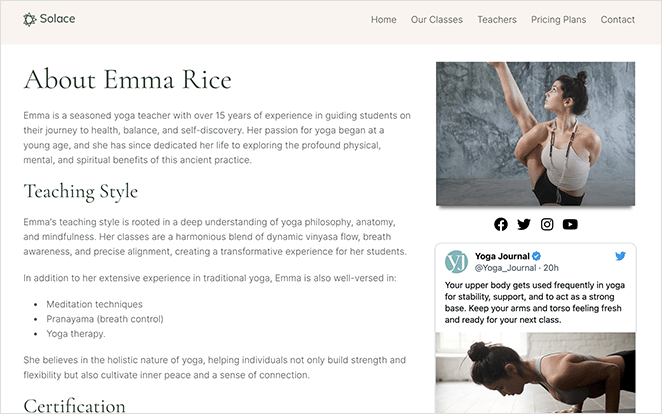
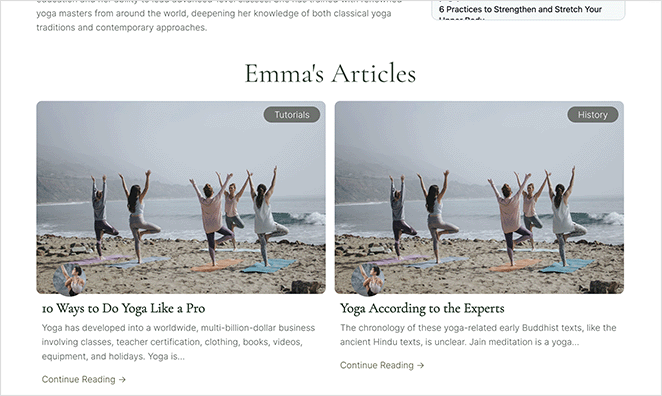
Meilleur plugin gratuit de page d'auteur WordPress : WP User Manager
Une autre façon d'ajouter une page de profil d'auteur personnalisée est d'utiliser un plugin gratuit comme WP User Manager. Il est simple à configurer et comprend des fonctions de profil intégrées, bien qu'il ne soit pas aussi personnalisable que SeedProd.
Comment configurer une page de profil d'auteur personnalisée dans le gestionnaire d'utilisateurs de WP
Tout d'abord, installez et activez le plugin gratuit WP User Manager. Si vous avez besoin d'aide, vous pouvez suivre ce guide sur l'installation d'un plugin WordPress.
Après avoir activé le plugin, naviguez vers Utilisateur " Réglages depuis votre tableau de bord WordPress. Lorsque vous visitez les paramètres "Généraux", vous verrez que le plugin crée automatiquement différentes pages pour une connexion personnalisée, un enregistrement d'utilisateur personnalisé, un mot de passe oublié, un compte et des pages de profil.
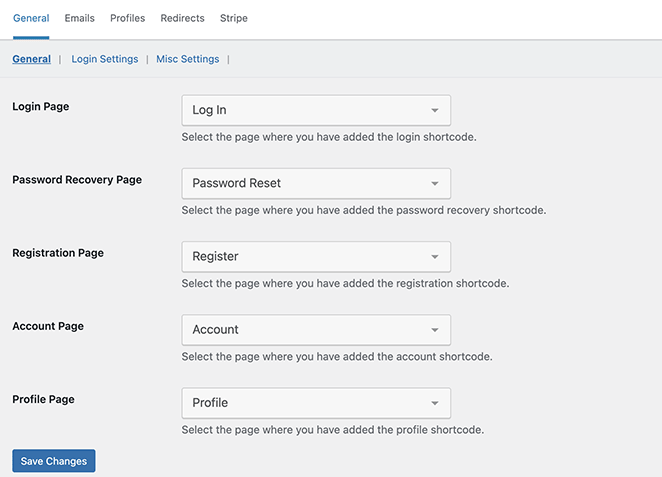
Cliquez maintenant sur l'onglet Profils pour personnaliser les paramètres du profil de l'utilisateur.
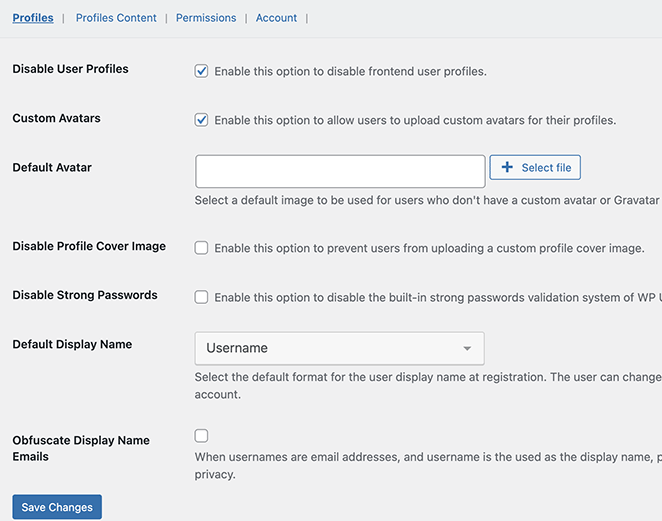
Vous pouvez également autoriser les utilisateurs à télécharger des photos de profil personnalisées ou choisir une photo de profil par défaut pour tous les utilisateurs. Vous pouvez désactiver plusieurs fonctionnalités, telles que les images de couverture et les profils d'utilisateurs frontaux.
Dans l'onglet Contenu des profils, vous pouvez activer l'affichage des messages et des commentaires soumis par les utilisateurs sur les pages de profil.
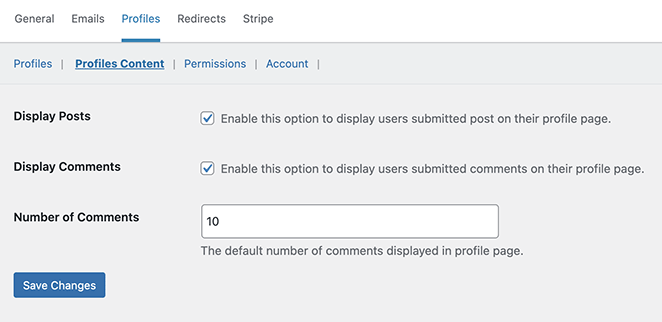
Vérifiez soigneusement les autres paramètres jusqu'à ce que vous soyez satisfait de la façon dont le plugin est configuré.
Vos pages de profil d'auteur personnalisées sont presque prêtes. Nous devons maintenant permettre aux utilisateurs de trouver leurs pages de profil sur votre site web.
Pour ce faire, allez dans Apparence " Widgets et ajoutez le widget "Formulaire de connexion" à une barre latérale.
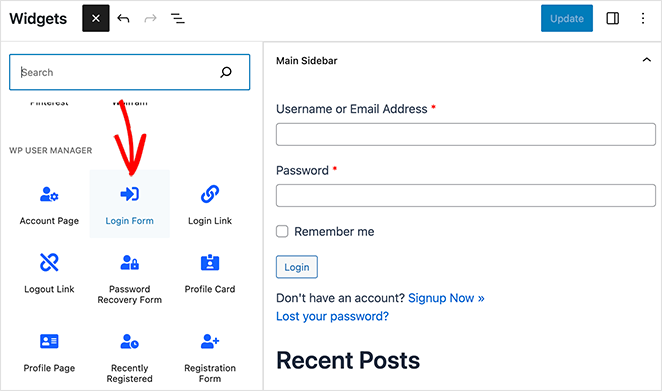
Après avoir mis à jour votre barre latérale, vous pouvez visiter votre site web pour voir la page de profil d'auteur en action.
En tant qu'utilisateur connecté, vous verrez vos propres informations dans le widget de la barre latérale. En cliquant sur le lien "Voir le profil", vous accéderez à votre page de profil d'auteur.
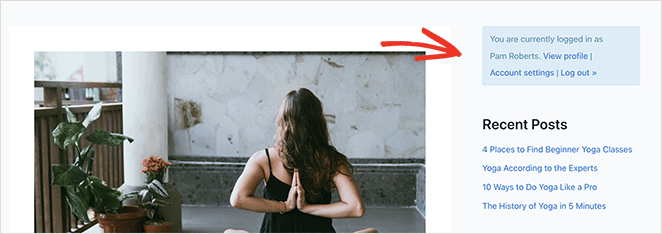
Sur votre page de profil, l'onglet "À propos" affiche votre nom, votre adresse électronique, votre site web et la description de votre profil.
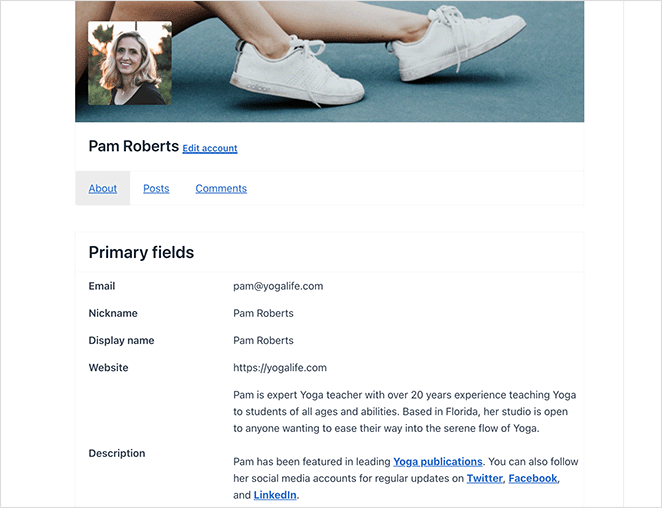
Ensuite, dans l'onglet "Posts", vous verrez l'archive de l'auteur avec votre contenu publié et vos commentaires.
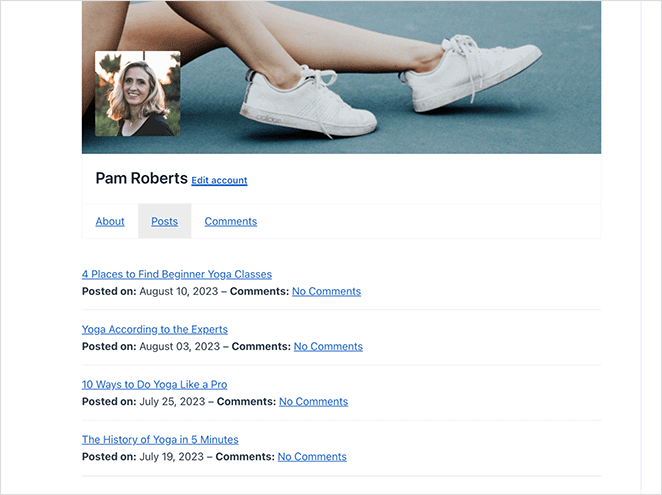
Meilleures pratiques pour des pages d'auteur WordPress à fort impact
Une page d'auteur de qualité peut renforcer votre crédibilité et améliorer votre référencement. Voici comment faire en sorte que la vôtre se démarque :
- Téléchargez une photo haute résolution d'au moins 400×400 pixels pour qu'elle soit bien visible sur tous les appareils.
- Rédigez une biographie de 150 à 300 mots qui explique votre rôle, votre expertise et les sujets que vous traitez sur le site.
- Inclure une section "Articles en vedette" présentant 3 à 6 de vos meilleurs articles ou des articles les plus populaires.
- Ajoutez des liens vers des profils professionnels tels que LinkedIn, des sites sectoriels pertinents ou des comptes de médias sociaux vérifiés.
- Utilisez le bloc Auteur ou le bloc Articles pour afficher automatiquement vos derniers articles.
- Activez le schéma d'auteur dans votre plugin SEO afin que Google puisse relier votre profil à votre contenu.
- Adaptez la mise en page au style de votre marque en utilisant la palette de couleurs, la typographie et l'espacement de votre site.
FAQ sur les pages d'auteur de WordPress
Créez une page d'auteur WordPress personnalisée dès aujourd'hui
Nous espérons que ce guide vous a aidé à apprendre comment créer une page d'auteur personnalisée sur WordPress. Avec SeedProd, vous pouvez adapter chaque partie d'un modèle d'auteur à chaque rédacteur.
Il est rapide, convivial pour les débutants et ne nécessite aucune expérience en matière de codage. Alors plongez et construisez des pages d'auteur SEO-friendly avec SeedProd dès aujourd'hui.
Vous pourriez aussi aimer les guides WordPress suivants :
- Comment ajouter une boîte d'auteur dans WordPress (sans plugin)
- Comment créer un site web d'auteur avec WordPress sans codage
- 8 Plugins WordPress de Bio d'Auteur comparés
- 23 meilleurs plugins WordPress pour la gestion facile d'un blog
- Comment ajouter une barre latérale personnalisée dans WordPress (sans codage)
Merci de votre lecture ! Nous aimerions connaître votre avis, alors n'hésitez pas à laisser un commentaire pour nous faire part de vos questions et de vos réactions.
Vous pouvez également nous suivre sur YouTube, X (anciennement Twitter) et Facebook pour obtenir d'autres contenus utiles au développement de votre entreprise.